
Twin Gamepad adalah gamepad yang kepala USB-nya satu tapi terhubung dua buah gamepad. Dari jaman sekolah, pertama kali punya komputer hingga jaman awal-awal kerja gw masih menggunakan Twin Gamepad untuk main game. Tentu saja karena harganya yang murah🤣. Tapi sejak udah kerja dan punya penghasilan cukup gw udah upgrade menggunakan gamepad yang lebih layak😎. Dari segi kualitas tentu ada perbedaannya. Meskipun begitu, sekarang pun gw masih memiliki Twin Gamepad buat main game seperti Tekken, WWE, atau game sejenisnya. Biasanya yang main keponakan-keponakan gw. Sayang banget kalau gw kasih mereka main game itu pakai gamepad mahal, cepat rusak ntar🤭. Masalahnya, game jaman sekarang udah ga bisa mendeteksi Twin Gamepad😢. Untungnya masih ada trik agar Twin Gamepad masih bisa digunakan😁. Mungkin udah banyak yang tau trik ini, gw sendiri sebenarnya udah dari 2015 menggunakan trik ini waktu main GTA IV. Tapi kayaknya masih banyak juga yang belum tau trik ini. Makanya gw bikin post aja deh😎.
- Hal pertama yang perlu dilakukan adalah download emulatornya, yaitu x360ce.
- Setelah download pastikan Twin Gamepad udah terpasang di slot USB PC/laptop.
- Lalu buka aplikasi x360ce yang sudah terdownload. Klik “Add...” di kanan atas tab “Controller” dan pilih device Twin Gamepad yang mau di-mapping dan klik “Add Selected”.
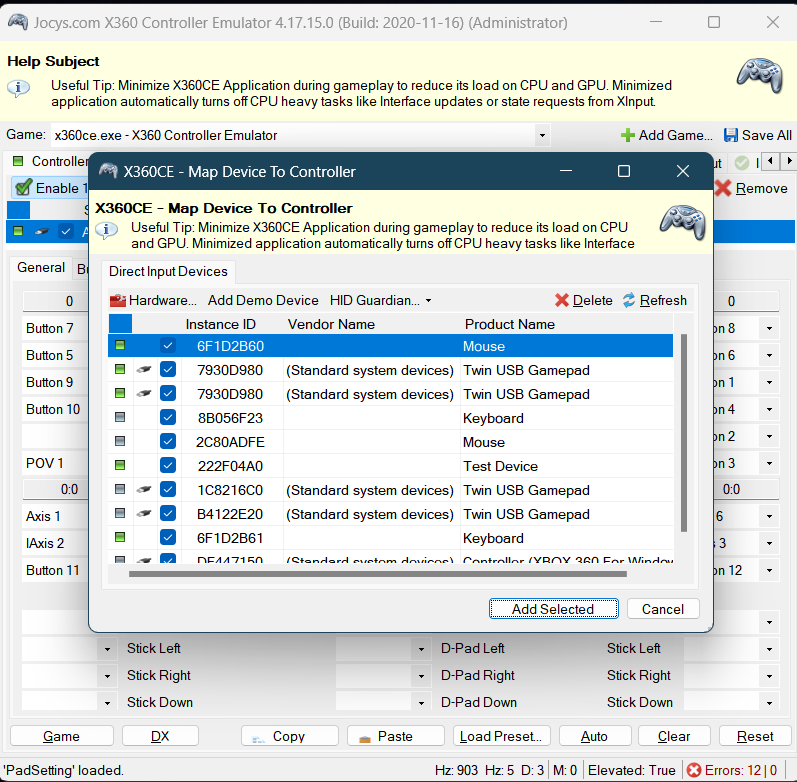
- Langkah selanjutnya kita perlu mapping tombol Twin Gamepad. Kadang ada Twin Gamepad yang langsung ter-mapping tanpa mapping manual. Tinggal cek aja semua tombolnya satu-satu apakah udah sinkron atau belum dengan aplikasi x360ce. Kalau belum sinkron atau tombolnya masih salah kebolak-balik berarti kita perlu mapping manual dengan mengklik tombol “Remap All” di aplikasi x360ce lalu pencet tombol di Twin Gamepad sesuai instruksi di aplikasi x360ce.
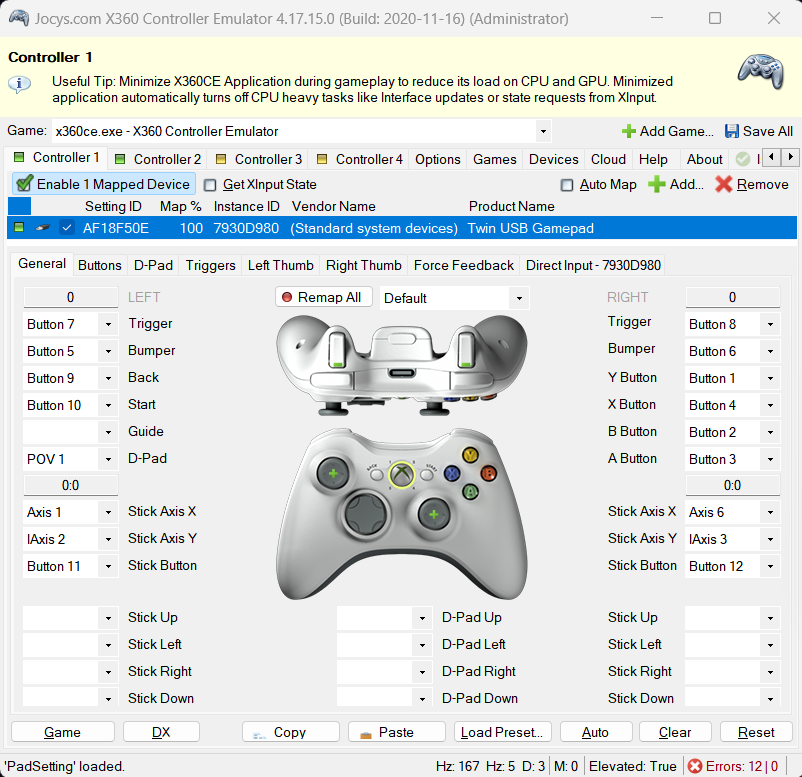
- Lakukan hal yang sama pada Twin Gamepad yang lainnya di masing-masing tab “Controller” lainnya.
- Setelah memastikan semua tombol sinkron, maka klik tombol “Save All” di pojok kanan atas dan minimize aplikasi tersebut. Jangan sampai di-close! Kalau di-close maka emulatornya jadi ga jalan.
- Buka game yang ingin dicoba. Pastikan semua tombol sudah cocok tombolnya.
Setelah melakukan langkah-langkah di atas sebenarnya hampir semua game sudah bisa dimainkan menggunakan Twin Gamepad dan ga perlu langkah-langkah lain. Kalau kita liat di pencarian Windows dengan ketikkan “Set up USB game controllers” dan klik aplikasinya maka akan muncul gamepad Controller (XBOX 360 For Windows) yang kita set up menggunakan x360ce beserta Twin Gamepad yang asli.
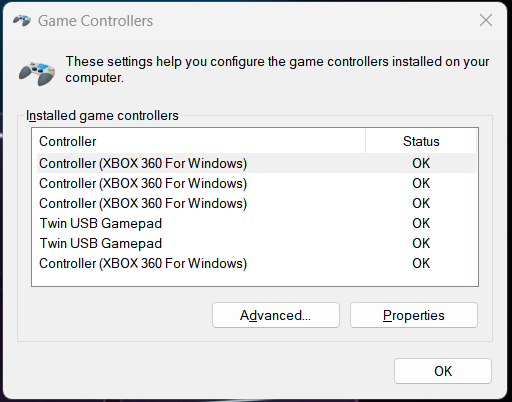
Ada beberapa game yang masih ngaco mapping controllernya seperti game WWE 2k23. Itu karena WWE 2k23 masih support Twin Gamepad tanpa emulator tapi mappingnya ngaco. Di kasus gw, mapping tombol A kebalik dengan mapping tombol X, mapping tombol Y juga kebalik dengan mapping tombol B. Setelah menggunakan emulator sesuai langkah-langkah di atas, jadinya terdeteksi 4 gamepad. Ketika kita pencet tombol X, tombol A juga jadi ikut kepencet😤. Untuk mengakalinya, kita perlu menyembunyikan Twin Gamepad yang asli agar tidak terdeteksi oleh system sehingga 2 gamepad yang dari emulator aja yang terdeteksi dan tombolnya ga akan bentrok lagi. Untuk kasus yang seperti ini kita perlu langkah-langkah tambahan.
- Kita perlu download aplikasi tambahan, yaitu HidHide. HidHide adalah aplikasi untuk menyembunyikan perangkat tertentu agar tidak terdeteksi oleh Windows meskipun sedang terhubung.
- Setelah download, install aplikasi HidHide, ini proses installnya juga ga ada yang aneh-aneh.
- Setelah install buka aplikasi HidHide.
- Pada tab “Applications”, klik tombol plus di kanan bawah dan tambahkan aplikasi x360ce.exe. Cara kerjanya adalah semua aplikasi tidak akan mendeteksi Twin Gamepad kecuali aplikasi yang kita daftarkan di HidHide. Jadi nantinya hanya emulator x360ce yang dapat mendeteksi Twin Gamepad, sedangkan aplikasi game tidak bisa agar ga bentrok lagi.
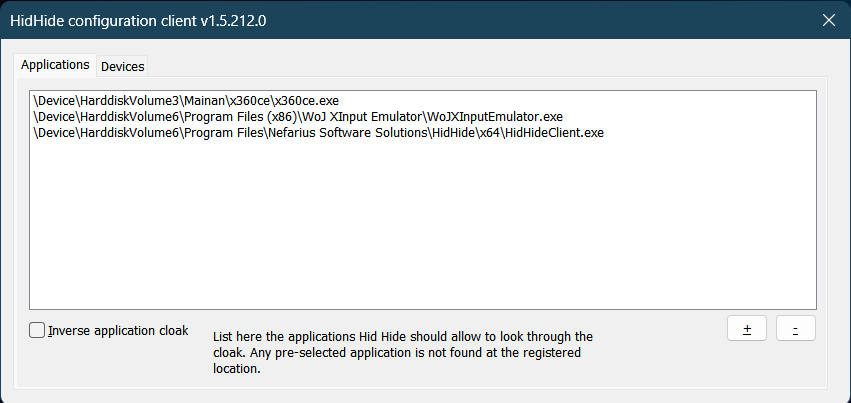
- Pada tab “Devices”, centang semua checkbox di kiri bawah, yaitu “Filter-out disconnected” agar devices yang sedang tidak connect tidak muncul di list, “Gaming devices only” agar hanya devices yang berhubungan dengan game saja yang muncul di list, dan “Enable device hiding” untuk mengaktifkan fitur aplikasi ini.
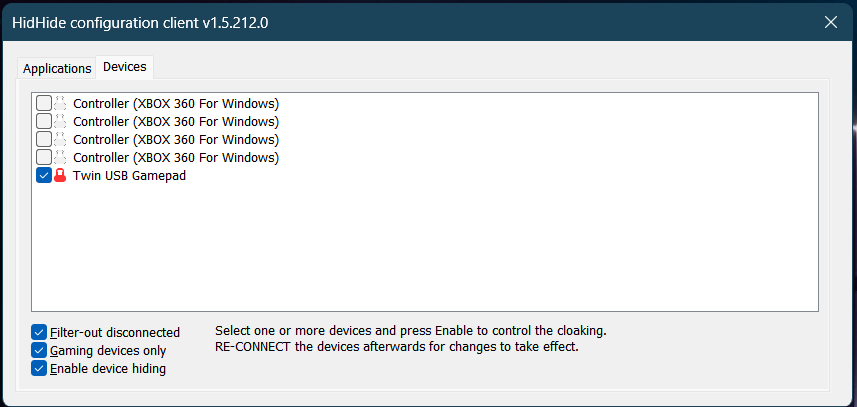
- Pada checkbox device list, centang “Twin USB Gamepad” saja agar Twin Gamepad tidak terdeteksi oleh game nanti. Untuk “Controller (XBOX 360 For Windows)” jangan dicentang. Kalau dicentang nanti malah ga ada yang terdeteksi sama sekali dong😅.
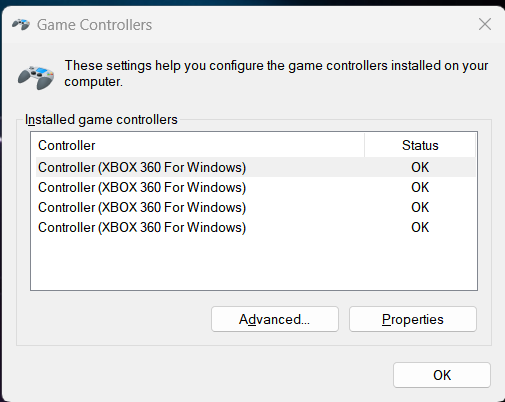
- Sekarang close HidHide dan buka game yang tadinya mapping tombolnya masih bentrok seperti WWE 2k23. Jika tidak ada yang keliru, maka mapping tombolnya sekarang sudah benar dan game bisa dimainkan dengan lancar😎.
- Selanjutnya setiap sebelum main, kita hanya perlu colok gamepad ke usb, lalu buka aplikasi x360ce & minimize aplikasi tersebut. Sekarang kita bisa langsung main tanpa perlu setup semuanya dari awal lagi. Asalkan sebelumnya udah di-save dan ga mengubah apapun harusnya semuanya berjalan dengan lancar seperti sebelumnya.
Begitulah kira-kira agar kita bisa memainkan game modern menggunakan Twin Gamepad dengan bantuan emulator x360ce. Selain x360ce sebenarnya ada beberapa alternatif seperti WOJ, tapi menurut gw kurang responsif tombolnya, ada delay sepersekian detik saat pencet tombol gamepad. Gw cobain main WWE 2k23 kalah mulu gw karena telat mukul😤. Alternatif lainnya adalah DS4Windows juga ada, tapi ga support beberapa device. So far emang x360ce yang paling terbaik deh😎. Kalau ada feedback, atau ada langkah yang salah, atau ada masalah setelah mengikuti langkah-langkah di atas comment aja. Oh ya, biar ga bingung, pada screenshot di atas gw menggunakan 2 buah Twin Gamepad, jadi di screenshot di atas terlihat ada 4 Xbox Controller. Perlu diperhatikan juga, HidHide dapat menyembunyikan device apapun, jadi jangan sampai device selain Twin Gamepad ikut tercentang.
